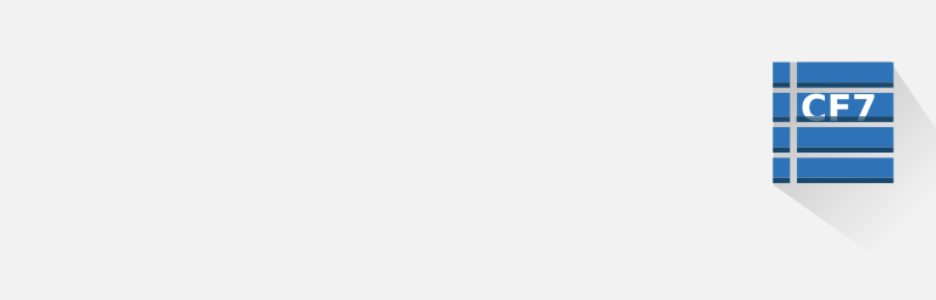Contact Form 7 Database Addon – CFDB7は、Contact Form 7のお問い合わせ履歴をデータベースに保存して、管理画面上から確認できるWordPressプラグインです。
また、お問い合わせ履歴はCSVでダウンロードもできます。
Contact Form 7 Database Addon – CFDB7のインストール
インストール手順は以下の通りです。
ファイルをFTPでアップロードしてインストール
- Contact Form 7 Database Addon – CFDB7をダウンロードします。
- ダウンロードしたファイルを展開し wp-content/plugins にアップロードします。
- 管理画面の[プラグイン]ページで、Contact Form CFDB7を有効化します。
WordPress管理画面でインストール
- [プラグイン] – [新規追加]にアクセスします。
- 「Contact Form 7 Database Addon – CFDB7」で検索します。
- [今すぐインストール]をクリックして、Contact Form 7 Database Addon – CFDB7をインストールします。
- [有効化]をクリックしてプラグインを有効化します。
Contact Form 7 Database Addon – CFDB7の使い方
Contact Form 7 Database Addon – CFDB7を有効化すると、[コンタクトフォーム]というメニューが追加されます。[コンタクトフォーム]にアクセスすると、以下のようにフォームの一覧が表示されます。
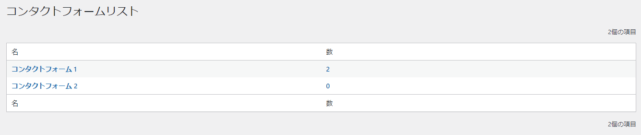
履歴を確認したいフォームをクリックすると、お問い合わせ履歴が表示されます。
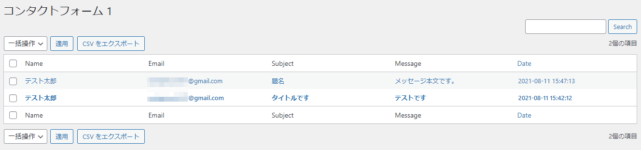
[CSVをエクスポート]をクリックすると、履歴一覧がCSVでダウンロードできます。
さらに履歴をクリックすると、送信内容の詳細が確認できます。
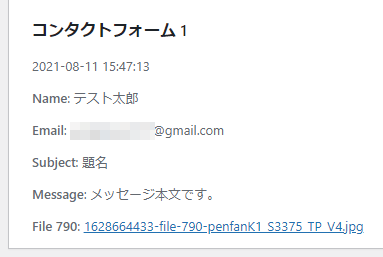
添付ファイルもちゃんと保存されていますね。
あとがき
シンプルで使いやすいですね。
同じようにContact Form 7の履歴を保存してくれるプラグインとしては、「Flamingo」を過去に紹介しているので、よかったらFlamingoもチェックしてみてください。
なお、[コンタクトフォーム] – [Extensions]では、有料の拡張機能も提供されています。フォーム内でドラッグ&ドロップによるファイルのアップロードを可能にしたり、送信後のメッセージをポップアップで表示できるようにする拡張機能などがあります。